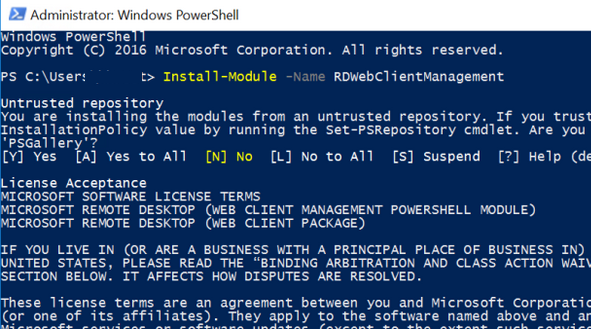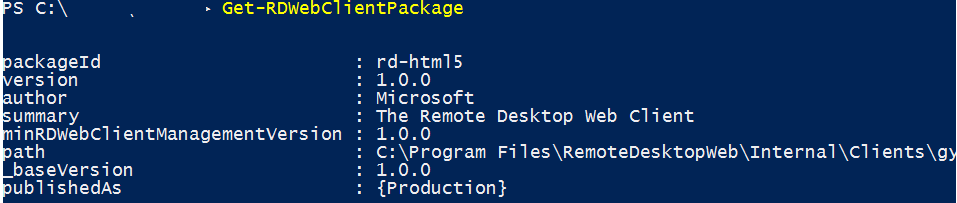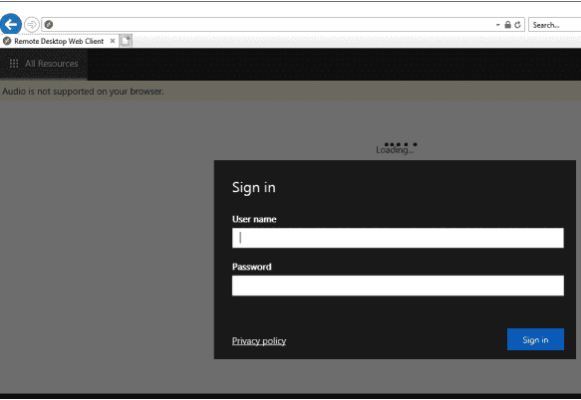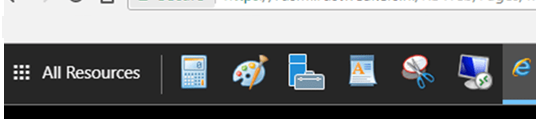- Get started with the web client
- What you’ll need to use the web client
- Start using the Remote Desktop client
- Web client keyboard shortcuts
- Printing from the Remote Desktop web client
- Copy and paste from the Remote Desktop web client
- Use an Input Method Editor (IME) in the remote session
- Get help with the web client
- Настройка RDP веб клиента HTML5 на RDS Windows Server 2016
- Требования к инфраструктуре веб клиента Remote Desktop
- Установка RD Web HTML5 клиента на Windows Server 2016 RDS
- Доступ к RDWeb серверу через браузер с поддержкой HTML5
Get started with the web client
The Remote Desktop web client lets you use a compatible web browser to access your organization’s remote resources (apps and desktops) published to you by your admin. You’ll be able to interact with the remote apps and desktops like you would with a local PC no matter where you are, without having to switch to a different desktop PC. Once your admin sets up your remote resources, all you need are your domain, user name, password, the URL your admin sent you, and a supported web browser, and you’re good to go.
Curious about the new releases for the web client? Check out What’s new for Remote Desktop web client?
What you’ll need to use the web client
- For the web client, you’ll need a PC running Windows, macOS, ChromeOS, or Linux. Mobile devices are not supported at this time.
- A modern browser like Microsoft Edge, Internet Explorer 11, Google Chrome, Safari, or Mozilla Firefox (v55.0 and later).
- The URL your admin sent you.
The Internet Explorer version of the web client does not have audio at this time. Safari may display a gray screen if the browser is resized or enters fullscreen multiple times.
Start using the Remote Desktop client
To sign in to the client, go to the URL your admin sent you. At the sign in page, enter your domain and user name in the format DOMAIN\username , enter your password, and then select Sign in.
By signing in to the web client, you agree that your PC complies with your organization’s security policy.
After you sign in, the client will take you to the All Resources tab, which contains all items published to you under one or more collapsible groups, such as the «Work Resources» group. You’ll see several icons representing the apps, desktops, or folders containing more apps or desktops that the admin has made available to the work group. You can come back to this tab at any time to launch additional resources.
To start using an app or desktop, select the item you want to use, enter the same user name and password you used to sign in to the web client if prompted, and then select Submit. You might also be shown a consent dialog to access local resources, like clipboard and printer. You can choose to not redirect either of these, or select Allow to use the default settings. Wait for the web client to establish the connection, and then start using the resource as you would normally.
When you’re finished, you can end your session by either selecting the Sign Out button in the toolbar at the top of your screen or closing the browser window.
Web client keyboard shortcuts
The following table describes alternate key combinations to inject standard Windows shortcut keys in the remote session.
| Shortcut key | Description |
|---|---|
| (Windows) Ctrl+Alt+End (MacOS) fn+control+option+delete | Inject Ctrl+Alt+Del in the remote session. |
| Alt+F3 | Injects Windows key in the remote session. |
Printing from the Remote Desktop web client
Follow these steps to print from the web client:
- Start the printing process as you would normally for the app you want to print from.
- When prompted to choose a printer, select Remote Desktop Virtual Printer.
- After choosing your preferences, select Print.
- Your browser will generate a PDF file of your print job.
- You can choose to either open the PDF and print its contents to your local printer or save it to your PC for later use.
Copy and paste from the Remote Desktop web client
The web client currently supports copying and pasting text only. Files can’t be copied or pasted to and from the web client. Additionally, you can only use Ctrl+C and Ctrl+V to copy and paste text.
Use an Input Method Editor (IME) in the remote session
Follow these steps to use an Input Method Editor to enter complex characters in the remote session:
- Select the gear icon in the navigation bar to open the Settings side panel.
- Set the Enable Input Method Editor switch to On.
- Select your preferred IME keyboard layout in the dropdown menu.
You must have an Input Method Editor installed and enabled in the remote session.
Get help with the web client
If you’ve encountered an issue that can’t be solved by the information in this article, you can get help with the web client by raising feedback on the web client’s Feedback page.
Настройка RDP веб клиента HTML5 на RDS Windows Server 2016
Несмотря на то, что Microsoft за последние несколько лет портировала свой RDP клиент под различные платформы (iOS, macOS, Android, есть даже отдельное UWP приложение для Windows 10), многим пользователям хотелось бы получать удаленный RDP доступ к RDS серверам и опубликованным приложениям из любого браузера. Для этих целей Microsoft несколько лет разрабатывала отдельный Remote Desktop Web Client на базе HTML5. Совсем недавно была выпушена первая официальная версия RD Web Client. В этой статье мы рассмотрим, как установить и настроить Remote Desktop Web Client и использовать его для доступа к RemoteApp на RDS сервере с Windows Server 2016 из обычного браузера.
Требования к инфраструктуре веб клиента Remote Desktop
Remote Desktop Web Client пока доступен как расширение для роли RD Web Access на RDS серверах под управлением Windows Server 2016/2019.
Перед внедрением RD Web Client нужно убедится, что ваша RDS инфраструктура соответствует следующим требованиям:
- Наличие развернутой инфраструктуры RDS, включающей RD Gateway, RD Connection Broker и RD Web Access на Windows Server 2016/2019;
- Используются терминальные лицензии (RDS CAL) в режиме Per User;
- На серверах RDS Gateway и Web Access должны использоваться SSL сертификаты, выданные доверенным CA (самоподписанные сертификаты SSL использовать нельзя);
- В качестве RDP клиентов можно использовать только Windows 10 или Windows Server 2008 R2 (и выше);
- На RDS серверах нужно установить обновление (KB4025334 – от 18 июля 2017 года), или любое следующее кумулятивное обновление для Windows Server.
Установка RD Web HTML5 клиента на Windows Server 2016 RDS
Как мы уже говорили, на данный момент доступна версия RD Web Client для Windows Server 2016 / 2019, однако на текущий момент этот компонент не входит в состав дистрибутива WS 2019 и устанавливается отдельно.
На сервере с ролью RD Web Access необходимо установить модуль PowerShellGet:
Install-Module -Name PowerShellGet -Force
Закройте консоль PoSh и запустите еще раз. Теперь нужно установить модуль RD Web Client Management:
Install-Module -Name RDWebClientManagement
Чтобы принять лицензионное соглашение Microsoft, введите A.
Теперь нужно установить последнюю версию пакета Web Remote Desktop:
После установки пакета, проверьте его свойства командой:
Как вы видите, у вас появился пакет rd-html 5.0 версия 1.0.0.
Далее вам нужно с сервера с ролью RDS Broker экспортировать SSL сертификат, использующийся для SSO (Enable Single Sign On) в .cer файл (BASE64) Можно выполнить экспорт из графической оснастки управления сертификатами компьютера certlm.msc, нужный сертификат находится в разделе Personal\Certificates.
Импортируйте сертификат на сервере RD Web:
Теперь можно опубликовать клиент RD Web:
Publish-RDWebClientPackage -Type Production -Latest
Publish-RDWebClientPackage -Type Test -Latest
Доступ к RDWeb серверу через браузер с поддержкой HTML5
После того, как вы развернули пакет Web Client на RDS сервере, вы можете запустить браузер на клиентском компьютере. Поддерживаются все последние версии браузеров Edge, IE 11, Google Chrome, Safari и Firefox (пока веб клиент RD работает далеко не на всех мобильных устройствах). Для доступа к RDS серверам из браузера вам достаточно передать пользователям ссылку на сервер RDWeb.
Откройте URL адрес:
Для доступа к тестовой среде используйте адрес:
Имя сервера должно соответствовать имени сервера RD Web Access в сертификате.
Авторизуйтесь на RDWeb сервере под своей учетной записью.
При входе у вас будет запрошено какие локальные ресурсы должны быть доступны в RD сессии. Пока доступно только перенаправление буфера обмена и принтеров (локальные диск и USB устройства через веб-клиент RDP не пробрасываются, нужно использовать тяжёлый клиент mstsc.exe)
Перед вами должен появится список опубликованных RemoteApps и RDP ярлыков. Вы можете переключаться между ними с помощью иконок в верхней части окна.
Печать из RD Web клиента осуществляется через виртуальный PDF принтер (Microsoft Print to PDF). Вы отправляете документ на печать в окне веб клиента и браузер предлагает скачать сформированный pdf файл, который можно открыть и распечатать на локальный принтер.
В HTML5 доступно динамическое изменение окна удаленного рабочего стола и возможность запуска в полноэкранном режиме. Через буфер обмена можно копирвать только текст (файлы, графика через буфер веб клиента не копируются).
Что интересно, в RDP веб клиенте теперь видно количество памяти и CPU на RDS сервере, которое использует то или иное приложение. Просто щелкните по значку опубликованного приложения.
А можно получить доступ к полноценному сеансу на RDSH-сервере через браузер или только к опубликованным ремоут-апп?
Да, можно. Просто опубликуйте приложение mstsc.exe и подключайтесь к любым серверам по RDP.
Вот только публиковать это через родные Application Proxy невозможно, мол используйте Azure Application proxy.
А у меня почему-то не работает буфер обмена и принтер. Куда копать?
Где-то в панели RD Web клиента ищите галочки для проброса в сесиию буфера обмена и принтера (по умолчанию отключны).
А как отключить возможность печати?
Скорее всего как и на обычном RDS сервере — с помощью политики Computer Configuration -> Administrative Templates -> Windows Components -> Remote Desktop Services -> Remote Desktop Session Host -> Printer Redirection -> Do not allow client printer redirection.
А можно ли в рамках «тестовой лаборатории» из 2-3 виртуалок не использовать SSL (или самоподписанные)? Какой-то минимальный набор развернуть, чтобы просто посмотреть возможности работы, и общий «user experience»?
Поискал в интернете оказывается возможно использование самоподписанного сертификата в тестовых целях. Главное, чтобы ваши хосты доверяли ему. Если сможете это проверить, напишите результат, я тогда исправлю ошибку в статье.
Спасибо большое за подробное описание, w2k19 настроил по Вашей статье, единственное что дополнительно пришлось выставить разрешения на шлюзе удаленных рабочих столов.
Здравствуйте. Получилось настроить RDWeb клиента на сервере 2019, захожу внутри локалки, отображаются стандартные ярлыки для запуска, калькулятор, ворд пад и пэйнт. нажимаю для запуска например калькулятора, начинается соединение и обрывается на отображении «Открывается удаленный порт» а дальше описание ошибки:
Не удалось подключиться к «Калькулятор»
Потеряно подключение к удаленному компьютеру. Возможно, есть проблема с сетевым подключением. Если это будет повторяться, обратитесь за помощью к своему администратору или специалисту службы технической поддержки.
по протоколу с расширением Desktops.aspx все работает и открывается, по данному клиенту с расширением index.html открывается но не запускается, что то не так с портами и думаю сертификатом в целом и да, если ввести команду для проверки информации сертификата в шеле netsh http show sslcert первая строка отображает такую информацию IP:порт : 0.0.0.0:443, разве порт не 3392 должен быть? Тема актуальная причем на англоязычных ресурсах но решения данной проблемы нет. Помогите пожалуйста с чем связано?
Несколько дней мучений, в итоге оказалось все настолько банально…в адресной строке было прописано localhost за место полного доменного имени. Будьте внимательны
Можно поподробней , у меня точно такая же проблема, и не могу понять причину.
и сразу , у меня разнесены роли 1 севрер: Веб, Брокер. 2 Сервер: терминальный
Аналогично, есть варианты?
Коллеги, давайте подробнее проблему опишите. Често говоря я не понял, на что все жалуются.
Подтверждаю. есть проблема. после запуска приложения выводится сообщение о том что открывается порт и затем сразу
«Не удалось подключиться к «Paint»
Потеряно подключение к удаленному компьютеру. Возможно, есть проблема с сетевым подключением. Если это будет повторяться, обратитесь за помощью к своему администратору или специалисту службы технической поддержки.»
Event code: 3005
Event message: Возникло необработанное исключение.
Event time: 24.03.2020 13:37:08
Event time (UTC): 24.03.2020 6:37:08
Event ID: f7673dc04ae2462eb867d48ac3db2993
Event sequence: 214
Event occurrence: 5
Event detail code: 0
Application information:
Application domain: /LM/W3SVC/1/ROOT/RDWeb/Pages-5-132295046833352349
Trust level: Full
Application Virtual Path: /RDWeb/Pages
Application Path: C:\Windows\Web\RDWeb\Pages\
Machine name: SRV-TRM-03
Process information:
Process ID: 2456
Process name: w3wp.exe
Account name: IIS APPPOOL\RDWebAccess
Exception information:
Exception type: NullReferenceException
Exception message: Ссылка на объект не указывает на экземпляр объекта.
в Microsoft.TerminalServices.Publishing.Portal.FormAuthentication.TSFormAuthTicketInfo..ctor(HttpContext objHttpContext)
в ASP.ru_ru_default_aspx.d__0.MoveNext()
— Конец трассировка стека из предыдущего расположения, где возникло исключение —
в System.Runtime.ExceptionServices.ExceptionDispatchInfo.Throw()
в System.Runtime.CompilerServices.TaskAwaiter.HandleNonSuccessAndDebuggerNotification(Task task)
в System.Web.UI.PageAsyncTaskManager.d__3.MoveNext()
— Конец трассировка стека из предыдущего расположения, где возникло исключение —
в System.Runtime.ExceptionServices.ExceptionDispatchInfo.Throw()
в System.Runtime.CompilerServices.TaskAwaiter.HandleNonSuccessAndDebuggerNotification(Task task)
в System.Web.UI.Page.d__554.MoveNext()
Request information:
Request URL: _https://srv-trm-03:443/RDWeb/Pages/ru-RU/Default.aspx
Request path: /RDWeb/Pages/ru-RU/Default.aspx
User host address: ::1
User:
Is authenticated: False
Authentication Type:
Thread account name: IIS APPPOOL\RDWebAccess
Thread information:
Thread ID: 9
Thread account name: IIS APPPOOL\RDWebAccess
Is impersonating: False
Stack trace: в Microsoft.TerminalServices.Publishing.Portal.FormAuthentication.TSFormAuthTicketInfo..ctor(HttpContext objHttpContext)
в ASP.ru_ru_default_aspx.d__0.MoveNext()
— Конец трассировка стека из предыдущего расположения, где возникло исключение —
в System.Runtime.ExceptionServices.ExceptionDispatchInfo.Throw()
в System.Runtime.CompilerServices.TaskAwaiter.HandleNonSuccessAndDebuggerNotification(Task task)
в System.Web.UI.PageAsyncTaskManager.d__3.MoveNext()
— Конец трассировка стека из предыдущего расположения, где возникло исключение —
в System.Runtime.ExceptionServices.ExceptionDispatchInfo.Throw()
в System.Runtime.CompilerServices.TaskAwaiter.HandleNonSuccessAndDebuggerNotification(Task task)
в System.Web.UI.Page.d__554.MoveNext()
Custom event details:
Вобщем такая ошибка возникает у тех кто пытается завести без Web шлюза.
Если ставить только через брокер, то надо ssl сертификат назначать на порт 3392. Но и то у меня не завелось. доставил Web шлюз просто
У меня точно такая же ошибка
после запуска приложения выводится сообщение о том что открывается порт и затем сразу
«Не удалось подключиться к «Paint»
Потеряно подключение к удаленному компьютеру. Возможно, есть проблема с сетевым подключением. Если это будет повторяться, обратитесь за помощью к своему администратору или специалисту службы технической поддержки.»
Event code: 3005
Event message: Возникло необработанное исключение.
Event time: 24.03.2020 13:37:08
Event time (UTC): 24.03.2020 6:37:08
Event ID: f7673dc04ae2462eb867d48ac3db2993
Event sequence: 214
Event occurrence: 5
Event detail code: 0
Application information:
Application domain: /LM/W3SVC/1/ROOT/RDWeb/Pages-5-132295046833352349
Trust level: Full
Application Virtual Path: /RDWeb/Pages
Application Path: C:\Windows\Web\RDWeb\Pages\
Machine name: SRV-TRM-03
Process information:
Process ID: 2456
Process name: w3wp.exe
Account name: IIS APPPOOL\RDWebAccess
Только конфигурация вместе со шлюзом Remote Desktop Gateway 2019. Роли RGW и Web Access совмещены на одной виртуалке, роли RDSH и RDCB совмещены на другой. Лицензирование вынесено на третью. Все это собрано в пул и развернута коллекция сеансов.
Кто-нибудь может подсказать, как победить эту болезнь?
У меня точно такая же ошибка
после запуска приложения выводится сообщение о том что открывается порт и затем сразу
«Не удалось подключиться к «Paint»
Потеряно подключение к удаленному компьютеру. Возможно, есть проблема с сетевым подключением. Если это будет повторяться, обратитесь за помощью к своему администратору или специалисту службы технической поддержки.»
Event code: 3005
Event message: Возникло необработанное исключение.
Event time: 24.03.2020 13:37:08
Event time (UTC): 24.03.2020 6:37:08
Event ID: f7673dc04ae2462eb867d48ac3db2993
Event sequence: 214
Event occurrence: 5
Event detail code: 0
Application information:
Application domain: /LM/W3SVC/1/ROOT/RDWeb/Pages-5-132295046833352349
Trust level: Full
Application Virtual Path: /RDWeb/Pages
Application Path: C:\Windows\Web\RDWeb\Pages\
Machine name: SRV-TRM-03
Process information:
Process ID: 2456
Process name: w3wp.exe
Account name: IIS APPPOOL\RDWebAccess
Только конфигурация вместе со шлюзом Remote Desktop Gateway 2019. Роли RGW и Web Access совмещены на одной виртуалке, роли RDSH и RDCB совмещены на другой. Лицензирование вынесено на третью. Все это собрано в пул и развернута коллекция сеансов.
Кто-нибудь может подсказать, как победить эту болезнь?
Давно хотел терминальную сессию в браузере.
Для посмотреть.
Поднял всё на Hyper-V.
Завелось всё с полтыка.
Стабильно работает.
…Радость. 🙂
Добрый день.
Проблема актуальная.
Работает все, но не открывает приложения через браузер.
Просто публикации через mstsc работают.
Сертификат стоит.
Проблему решили переподключем сертификата и обращением по полному имени сервера.
если веб интерфейс и и шлюз подключений на разных серверах
какие порты в интернет пробрасывать
В интернет обычно смотрит 443 порт со шлюза.